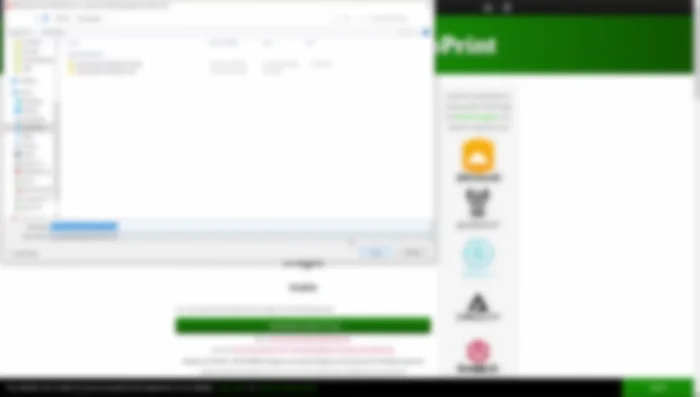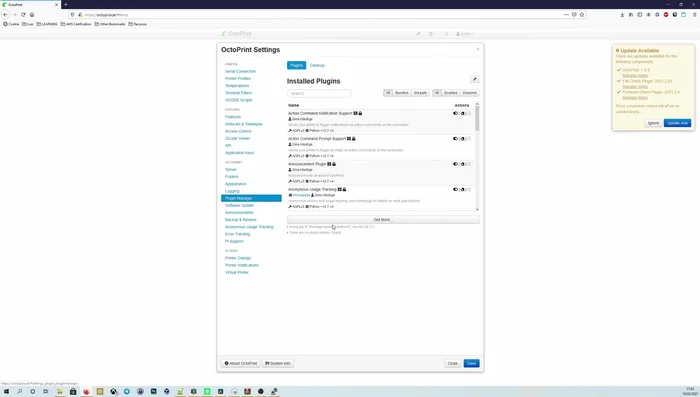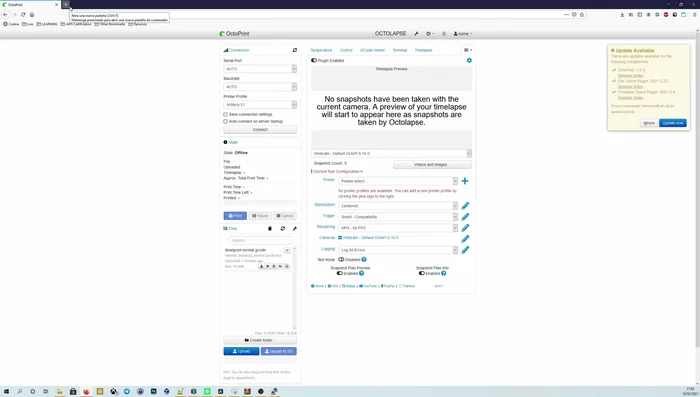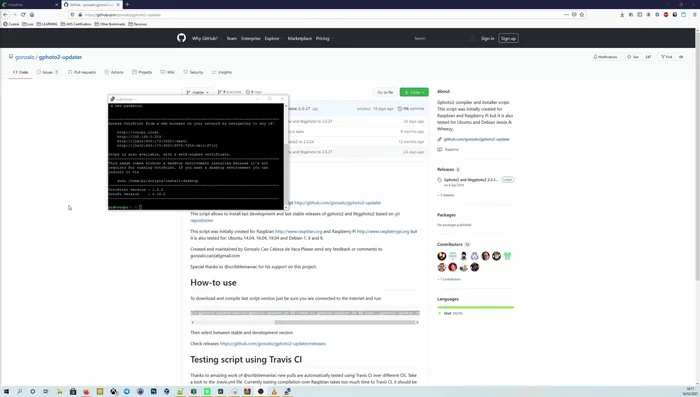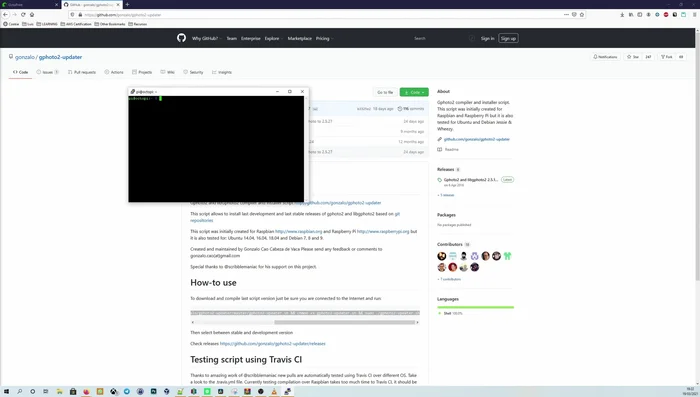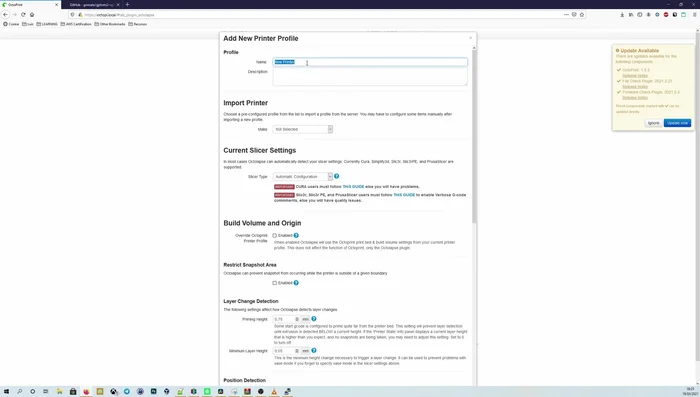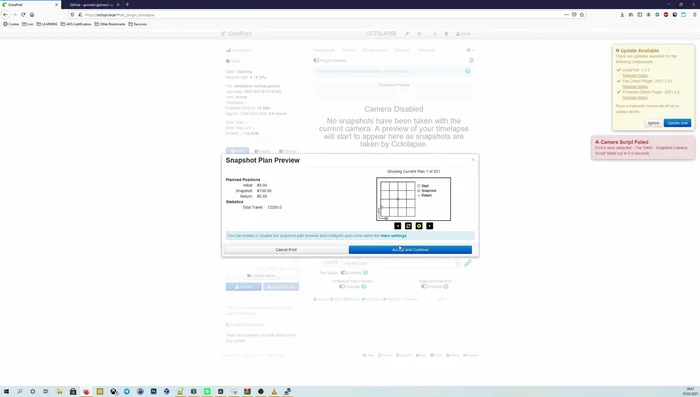Capture breathtaking timelapses with the power of a Raspberry Pi and camera! This definitive guide unveils the secrets to creating stunning visual stories. Learn how to set up your Raspberry Pi, choose the perfect camera, master essential software, and overcome common challenges. From simple setups to advanced techniques, unleash your inner filmmaker and transform everyday moments into mesmerizing timelapses.
Methods: Timelapse con Raspberry Pi y Cámara USB
Instrucciones Paso a Paso
-
Configuración inicial de OctoPrint
- Configurar la Raspberry Pi con OctoPrint.

Configuración inicial de OctoPrint -
Instalación de plugins y librerías
- Instalar el plugin Octolapse en OctoPrint.
- Instalar la librería gphoto2 para controlar la cámara.


Instalación de plugins y librerías -
Configuración de la cámara
- Conectar la cámara a la Raspberry Pi y comprobar su funcionamiento con gphoto2.
- Crear un script para capturar imágenes con gphoto2.


Configuración de la cámara -
Configuración de Octolapse
- Configurar el perfil de Octolapse, incluyendo el script creado, la cámara y opciones de estabilización.

Configuración de Octolapse -
Generación del Timelapse
- Realizar la impresión 3D y generar el timelapse con Octolapse.

Generación del Timelapse
Tips
- Utilizar el modo silencioso/obturador electrónico de la cámara para extender su vida útil.
- Utilizar el modo manual de la cámara para ajustar la apertura y la velocidad de obturación.
- Ajustar el área de enfoque para evitar que la cámara enfoque elementos no deseados.
Methods: Timelapse con Disparador Remoto y Móvil/Cámara
Instrucciones Paso a Paso
-
Preparación del Disparador Remoto
- Configurar el disparador remoto en la impresora 3D para que se active entre capas.

Preparación del Disparador Remoto -
Captura de Fotos con el Móvil/Cámara
- Utilizar el móvil/cámara para capturar una foto cada vez que el disparador remoto se active.

Captura de Fotos con el Móvil/Cámara
Errores Comunes a Evitar
1. Tarjeta SD Lenta o de Baja Calidad
Razón: Una tarjeta SD lenta o de baja calidad puede provocar que la cámara pierda frames, creando un timelapse entrecortado o con saltos.
Solución: Utiliza una tarjeta SD de alta velocidad (Clase 10 o superior) con suficiente espacio de almacenamiento.
2. Configuración Incorrecta de la Exposición
Razón: Una configuración de exposición incorrecta (ISO, apertura, velocidad de obturación) puede resultar en imágenes sobreexpuestas o subexpuestas, arruinando el timelapse.
Solución: Ajusta manualmente los parámetros de exposición para obtener una exposición adecuada en las condiciones de iluminación.
FAQs
¿Qué cámara es la mejor para usar con una Raspberry Pi para timelapses?
Depende de tu presupuesto y necesidades. Cámaras como la Raspberry Pi HQ Camera o la Arducam 5MP son opciones populares y asequibles. Para mayor calidad, puedes considerar cámaras externas con mejor sensor, pero requerirán configuración adicional.
¿Cómo puedo evitar que mis timelapses salgan borrosos?
Asegúrate de tener una superficie estable para tu Raspberry Pi y cámara. Usa un trípode robusto. Ajusta la ISO baja para reducir el ruido y considera un tiempo de exposición adecuado para evitar imágenes movidas, especialmente en condiciones de poca luz.
¿Qué software es el más recomendado para crear timelapses con Raspberry Pi?
Existen varias opciones, incluyendo `raspistill` (que viene preinstalado) para una configuración básica o herramientas más avanzadas como `motion` para mayor control. Programas como `ffmpeg` son esenciales para la post-producción y la creación del timelapse final.